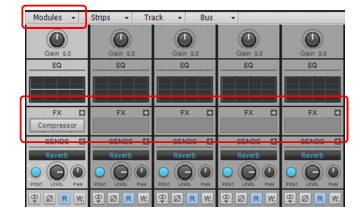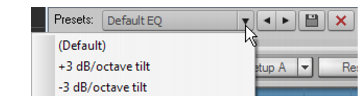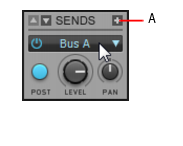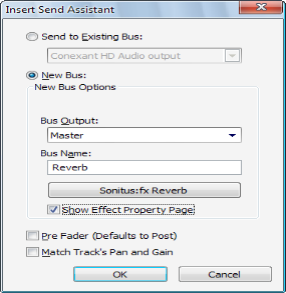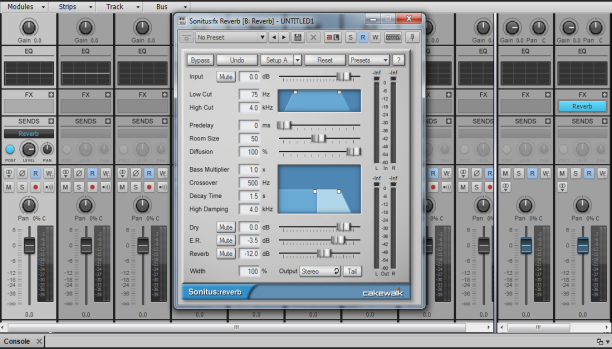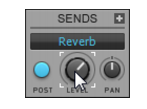Sélectionnez Mix Song dans la liste
Configuration d'écran de la barre des commandes. La vue Console s'affiche sous la vue Pistes. Dans cette section du didacticiel, nous avons besoin d'afficher plus de détails de la vue Console que ce qui est actuellement affiché à l'écran. Selon la résolution de l'écran, vous devrez peut-être régler la hauteur de la vue Console en faisant glisser la barre de séparation vers le haut ou vers le bas, ou appuyer sur MAJ+D pour agrandir la vue Console.
Compressor/Gate (Compresseur/Porte de bruit). Ce plug-in influe sur la puissance du son. Il permet notamment de limiter la puissance d'un signal. Cet effet permet également de couper totalement un signal en deçà d'un certain niveau.
EQ (Égaliseur). L'égaliseur permet d'accentuer ou de réduire une certaine plage de fréquences. Par exemple, si l'une de vos pistes contient un sifflement permanent que vous souhaitez atténuer, vous pouvez utiliser l'égaliseur pour réduire le niveau de cette fréquence sans affecter le son de l'instrument.
Reverb. Une reverb permet de créer un espace artificiel. Cet effet produit des échos semblables aux échos naturels créés par la réflexion d'un son sur les murs d'une pièce.
Delay. Les plug-ins de delay permettent eux aussi de créer un écho. Il s'agit cependant d'un écho plus prononcé que celui d'une reverb. En général, le son est répété pour suivre le rythme ou la musique.
Sur la piste Chirppy Synth, cliquez sur le bouton PLUS (+) du rack d'effets, puis sélectionnez
Delay > Tempo Delay dans la liste des effets.
Nous disposons là d'un bon point de départ. Parfois, le meilleur moyen de se familiariser avec un nouveau plug-in d'effet consiste simplement à fouiller parmi les réglages et à « bidouiller ». Il peut être intéressant d'essayer les presets d'effet pour passer en revue les différents types d'effets disponibles. Nous allons maintenant appliquer une reverb au projet. Considérez l'effet de reverb comme une pièce artificielle. Nous pourrions très bien ajouter une reverb différente à chaque piste, mais l'utilisation simultanée de reverbs différentes risque d'anéantir la cohérence du son.
C'est pourquoi nous allons ajouter une seule reverb sur un bus, puis router chaque piste vers ce bus, en réglant les niveaux. L'environnement de mixage de Music Creator est extrêmement flexible. Nous allons ajouter une commande à chaque piste, afin de définir dans quelle mesure le signal de la piste est renvoyé vers le bus. Le son de reverb produit sera ainsi plus naturel, car cela correspond au résultat obtenu dans un véritable espace acoustique. Tous les sons renvoyés vers un bus s'entrechoquent ainsi dans la « pièce virtuelle » créée par la reverb.
Vous remarquerez qu'une commande appelée Reverb a été ajoutée à chaque piste. Pour activer ou désactiver un départ, cliquez sur le bouton Marche/Arrêt situé sur la commande de
Départ de la piste correspondante (passez la souris sur le nom du départ pour afficher ce bouton).